Imediat omiteți întrebarea - "De ce este necesar acest lucru?". Aici voi descrie doar câteva moduri de a face acest lucru. În plus, voi încerca să descriu acele opțiuni pentru care este suficient să faceți clic pe butonul "OK" ...
Opțiunea unu - același Live-CD, dar pe o unitate flash.
Aceasta este ceea ce (cred eu) începe totul, dar nu durează mult. Până de curând, procedura era "mai complicată", dar până în prezent a fost simplificată până la imposibilă.
Ajutor în acest lucru poate, de exemplu, următoarele programe:
Aceste programe sunt practic "frați gemeni" (ceea ce nu este surprinzător prin modificarea faptului că una este o versiune îmbunătățită a celei de-a doua).
Ce trebuie să faceți (luați în considerare opțiunea de a le folosi de sub Windows).
- Desigur, descărcați programul și (dacă este în arhivă) pentru a despacheta în (orice) dosar de pe hard disk.
- Descărcați imaginea ISO a CD-ului LIVE al distribuției selectate. În același timp, merită citit pe site-urile acestor programe, cu ce distribuții funcționează fără probleme. Personal, le-am verificat pentru "compatibilitate" cu Ubuntu - totul a fost bine. (Imaginea unității este salvată pe hard diskul calculatorului, singurul lucru nu trebuie să uităm unde).
- Pregătiți un "obiect pentru instalare". În sensul unei unități flash. Având în vedere faptul că distribuția (Ubuntu) se potrivesc pe un CD, acesta va lua unitatea flash de cel puțin 700 MB (la Prince, 1 GB - va fi bine). Dacă distribuția este mai mare, atunci unitatea flash ar trebui să fie luată și mai mult (astfel încât dimensiunea acesteia să fie mai mare decât dimensiunea imaginii discului de distribuție). Acum, despre fișierele dvs. personale deja pe unitatea flash. În timpul procesului de instalare, unitatea flash nu este formatată, dar kitul de distribuție selectat trebuie plasat cu o marjă mică. Asta este, dacă aveți o unitate flash 1 GB, si distributie - 700 MB, înainte de a instala „afară“ pe fișierele flash drive ar trebui să fie nu mai mult de 300 MB. Dar, în general, înainte de a începe instalarea, fișierele de pe unitatea flash USB trebuie să fie eliminate și trebuie formatate. Dacă fișierele sunt atât de necesare, acestea pot fi returnate pe unitatea flash USB după instalarea distribuției.
- Rulați programul.
- Selectați tipul de sursă al distribuției "Disk Image ISO", faceți clic pe butonul "..." și găsiți unde a fost salvată imaginea ISO a discului de instalare al distribuției Linux (index 1a din Figura 1 de mai jos).
- Specificați ce scrieți pe "Drive USB" și selectați litera unității corespunzătoare unității flash (indicatorul 2 din Figura 1 de mai jos).
- Apăsați mouse-ul în butonul "OK" preferat (indicatorul 3 din Figura 1 de mai jos).
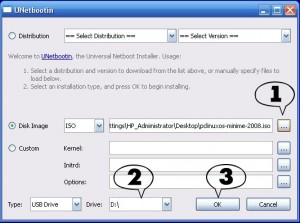
Fig. 1 Interfața programului
Nu indic specific care program se aplică instrucțiunea dată, deoarece (Repet), ambele programe de mai sus sunt "frații gemeni", inclusiv algoritmul pentru utilizarea lor.
La sfârșitul programului veți primi o unitate flash USB din care va fi descărcată distribuția aleasă (desigur, dacă biosul calculatorului dvs. suportă bootarea de pe unitățile USB). Totul se va întâmpla în același mod ca și cum ați bootat de pe un CD. Totul este bine, sarcina este finalizată. Cu toate acestea, în timp există un sentiment că ceva lipsește. Și acest "ceva" se numește:
Mod persistent
Ce este asta? Imaginați-vă că folosiți un creion în munca voastră. Prima dată când începeți să lucrați, scoateți din cutie un alt creion, lămuriți-l și lucrați. La sfârșitul lucrării, puneți creionul înapoi în cutie. Iar a doua zi, dacă scoateți același creion din cutie, trebuie să-l mai ascuțiți. Modul persistent este capacitatea de a salva toate modificările pe care le-ați făcut în timp ce lucrați cu o unitate flash USB de pe unitatea flash USB. În consecință, data viitoare când porniți, nu este necesar să re-configurați aceleași setări (de exemplu, limbaj, parole Wi-Fi sau e-mail etc.) ...
Deci, să aruncăm o privire la prima metodă de a crea o unitate flash care păstrează modificările. La un moment dat am fost mituit de metoda mea cu simplitatea ei relativă.
- Descărcați și executați U810p.exe. Arhiva este despachetată pe computer. Dosarul U810p este creat automat.
- Descărcați imaginea ISO a discului Ubuntu 8.10 și puneți-l în folderul U810p de pe computer.
- Accesați folderul U810p de pe computer și faceți dublu clic pe fișierul U810.bat. Scriptul va fi executat. (Desigur, nu uitați să includeți unitatea flash USB în computer). Urmați instrucțiunile de pe ecran. (Pe cont propriu - instrucțiunile sunt în limba engleză, dar prea multe probleme nu există nici o - trebuie mai întâi să specificați litera de unitate atribuită unității flash, și după copierea fișierelor pentru a confirma acordul pentru stabilirea pe un boot record unitate flash). Aveți grijă atunci când indicați litera de unitate - altfel riscați să deterioreze înregistrarea de boot a unității hard disk a computerului!
- După terminarea scriptului, reporniți computerul și configurați BIOS-ul acestuia pentru a porni din unitatea USB.
Dacă totul este OK, veți primi distribuția Ubuntu 8.10, care se încarcă de pe unitatea flash USB și salvează toate modificările și setările efectuate.
După ce arhiva a fost descărcată, trebuie să fie despachetată în unele foldere de pe hard disk și apoi un fișier din arhivă, înlocuiți fișierul casper-rw. create pe unitatea flash USB în timp ce executați această instrucțiune. Fișierul casper-rw trebuie înlocuit înainte de a putea boot-a de pe unitatea flash USB și de a efectua modificări ale sistemului. Sau (altfel), toate modificările efectuate anterior înregistrate în vechiul dosar casper-rw. va fi pierdut atunci când îl înlocuiți cu un fișier nou mai mare ...
Dacă niciuna dintre dimensiunile propuse "nu se potrivește", puteți crea un fișier cu mărimea necesară independent ...
Zzy. Am repetat această instrucțiune, dar am luat un hard disk extern USB în loc de o unitate flash USB. Cu toate acestea, syslinux a refuzat să pună bootloader-ul pe disc, argumentând că nu a fost o unitate flash. A trebuit să editez fișierul makeboot.bat (mai mult, am editat unul care a fost copiat pe hard disk ca rezultat al instrucțiunii). În el, în comanda de pornire syslinux, am adăugat comutatorul -f (force), iar comanda a arătat astfel:
(Tasta adăugată este evidențiată cu roșu). După aceea am re-lansat fișierul makeboot.bat (direct de pe hard disk extern) și încărcătorul syslinux a fost instalat pe disc. Ca rezultat, acum am o unitate flash USB "un pic mai mult" ...
E mai ușor acum - liveusb-creator
După cum am scris, metoda anterioară mi-a dat o mită simplitatea relativă. Dar, după un timp, am găsit o legătură cu pagina liveusb-creator. care (în opinia mea) a simplificat procesul de creare a unei "unități flash cu Linux-ohm cu păstrarea parametrilor" pentru a fi dezamăgit. Uită-te la imagine:
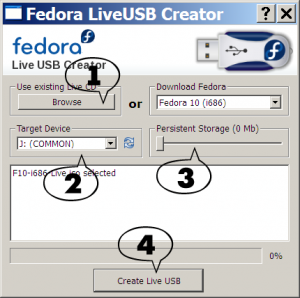
Fig. 2 Interfața programului
În primul rând, acest program se instalează pe distribuțiile unităților flash ale Fedora Linux (versiuni de la 9 la 11). În al doilea rând, tot controlul programului se face prin mouse - fără linii de comandă. Deci, ce trebuie să faceți (cu excepția faptului că descărcați și rulați programul în sine):
- Faceți clic pe butonul Răsfoiți și specificați unde este imaginea de distribuție descărcată. (Desigur, ar trebui să fie pompat în prealabil cu site-ul Fedora Project. Pe de altă parte, puteți selecta pur și simplu versiunea de distribuție în lista verticală din dreapta butonului Browse. În acest caz, primul program este descărcat de pe Internet o imagine de disc în sine, și numai apoi începe să creeze o unitate USB bootabil .
- În lista derulantă, selectați litera unității care corespunde unității dvs. flash - "candidat".
- Doar mișcați cursorul mouse-ului, setați dimensiunea dorită a fișierului pentru a salva modificările. Experimentarea nu merită - să expuneți mai mult decât se poate obține pe unitatea flash USB (minus dimensiunea distribuției în sine) - nu va funcționa.
- Faceți clic pe butonul "Creați Live USB" și așteptați până când procesul se încheie ...
Ubuntu - "Simțiți-vă ochii!"
Am descarcat (precum si "este", in ziua lansarii 🙂) Ubuntu 9.04. Am scris-o jos și am pornit-o din ea pentru a vedea ce era nou acolo. Și, uitându-se prin elementele de meniu, "s-a întâmplat brusc", aici:
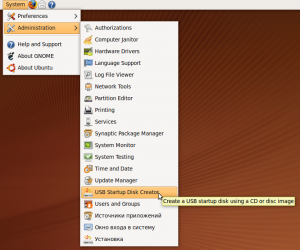
Fig. 3 Meniu Ubuntu, porniți programul pentru a crea o unitate flash USB bootabilă
Da, cu adevărat: "mindfulness este un prieten al unui ideolog"! Câte variante de pe Internet au fost pompate, programate pe toată lumea au încercat, și este chiar aici, chiar sub nasul tău. Am lansat și am primit această interfață:
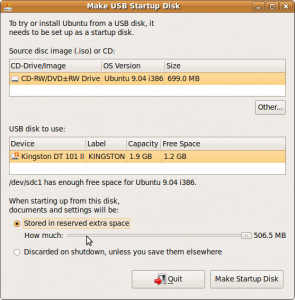
Fig. 4 Interfața programului
Interfața programului "USB Startup Disk Creator" este un pic asemănător programului liveusb-creator descris mai sus.
- În câmpul "Imagine sursă disc (.iso) sau CD" (dacă, ca mine, am bootat de pe CD-ROM), va fi specificată unitatea din unitate. Dar, puteți selecta un alt fișier de imagine pe disc făcând clic pe butonul "Altele ...", dacă există unul, de exemplu, hard disk-ul computerului.
- În «discul USB pentru a utiliza:» va indica unitatea flash (dacă l-ați inclus în calculator), capacitatea totală ( «capacitate«), și - spațiul liber ( «Free Space«). Rulați instalarea nu funcționează, dacă unitatea flash nu are suficient spațiu pentru a scrie distribuția.
- Dacă vrem să vedem atunci când se lucrează cu modificări bliț persistat (mod persistent), apoi „a pus o pasăre“, la punctul «stocat în rezervat spațiu«în plus, și apoi în «Cât de mult» cursorul pentru a seta dimensiunea dorită a fișierului pentru a salva.
- Apoi, rămâne doar să apăsați butonul "Faceți Startup Disk" și așteptați ca programul să se termine.
Primul lucru pe care l-am făcut când am văzut acest program a fost verificarea prezenței sale în versiunile anterioare ale distribuției Ubuntu. În Ubuntu 8.10 acest program a fost deja prezent, dar în Ubuntu 8.4 nu a fost găsit ...
Un alt program pentru crearea de unități flash USB care pot fi încărcate din diferite distribuții cu suport pentru modul persistent - "LiLi USB Creator".
De asemenea, vă sfătuiesc să citiți următoarele intrări de pe blog:
Trimiteți-le prietenilor: